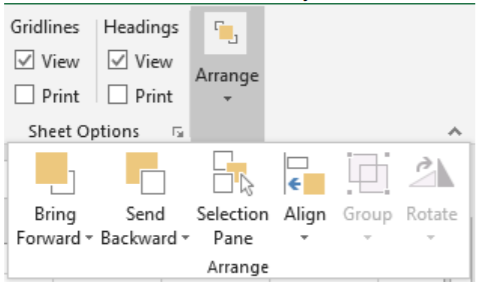17.1: Pestaña Diseño de Página
- Page ID
- 154841

Pestaña Diseño de Página
La pestaña Diseño de Página permite al usuario controlar la apariencia visual de la hoja de trabajo cuando se imprime. La pestaña Diseño de Página consta de cinco grupos principales: Temas, Configuración de Página, Escala para Ajustar, Opciones de Hoja y Organizar.
Grupo Temáticos
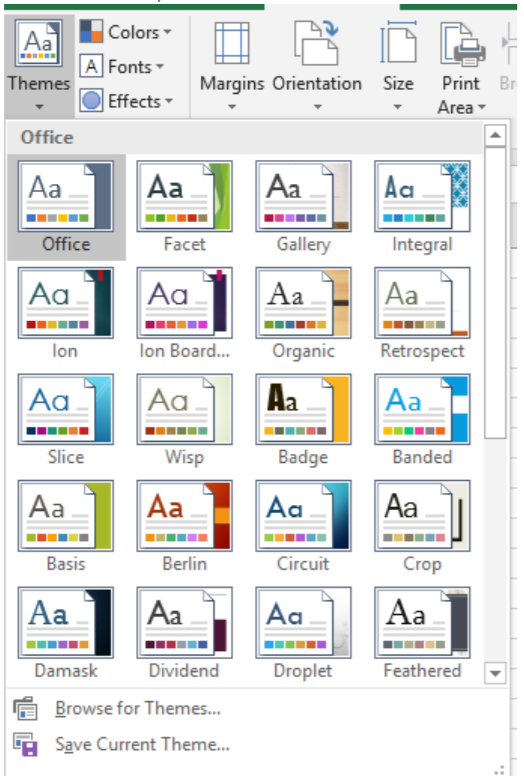
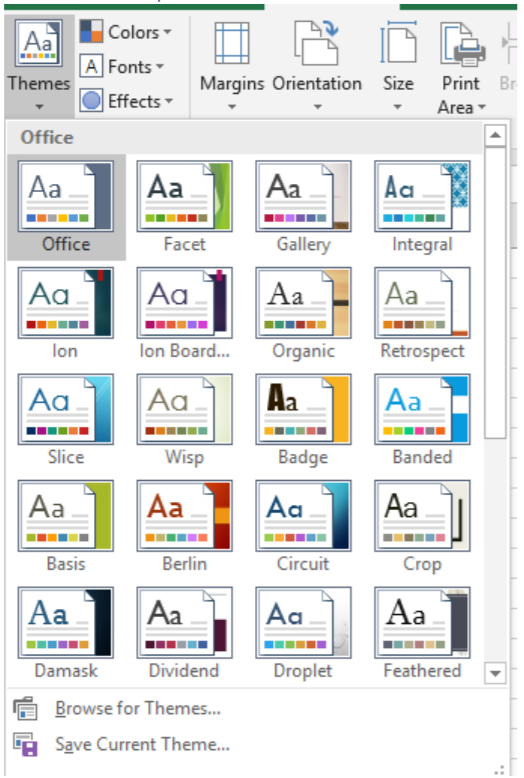
Microsoft Excel proporciona una variedad de temas: fuentes, colores y fondos que van juntos para hacer que Excel sea muy personalizable y visualmente atractivo para el espectador. Si ninguno de los temas de Excel de stock interesa al usuario, siempre puede crear su propio tema personalizando los iconos Colores, Fuentes y Efectos a la izquierda del Icono de Temas .
.
Grupo de configuración de página
Los usuarios pueden seleccionar el icono Márgenes si desean imprimir sus hojas de trabajo. Los márgenes permiten al usuario especificar qué tan cerca de la parte superior, inferior, izquierda y derecha de la celda de la página impresa se coloca la información de la celda. Los márgenes más estrechos permiten colocar más información en una página impresa, los márgenes más amplios contendrán menos información. El icono Orientación permite al usuario determinar si la hoja de trabajo se crea en una vista vertical u horizontal. Las orientaciones verticales son las más adecuadas cuando una hoja de trabajo contiene muchas filas de datos, ya que la orientación proporciona más espacio vertical. La orientación horizontal es mejor cuando un documento tiene más vistas de columna.
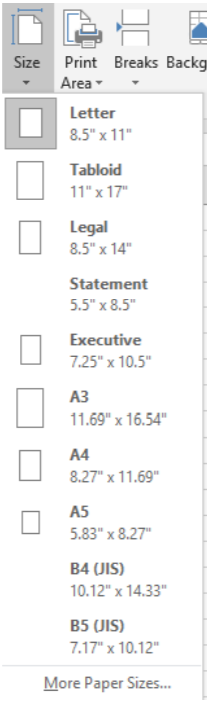
El icono Tamaño permite al usuario configurar el alto y ancho de la página de su hoja de trabajo en relación con el tamaño de papel que desea imprimir en Excel. Por ejemplo, si el usuario selecciona Tabloide, Excel permitirá más espacio en una hoja de trabajo para que coincida con el área de impresión del documento más grande (11” X17”). Si un usuario desea crear un área personalizada en su documento excel que le gustaría imprimir, por ejemplo- ha creado gráficos que corresponden a una tabla, pero solo quiere imprimir los gráficos desde una hoja de trabajo, puede seleccionar las celdas que le gustaría imprimir y luego seleccionar el icono Área de impresión. También pueden eliminar el área de impresión seleccionando el mismo icono y luego haciendo clic en Borrar área de impresión. Los usuarios de Excel también pueden crear saltos de página personalizados y secciones separadas de su hoja de trabajo seleccionando el icono Saltos. Después de seleccionar la celda donde desea que sea la esquina superior derecha de la segunda página, deben hacer clic en el icono de Saltos Si un usuario desea eliminar los Saltos de página, puede seleccionar nuevamente el icono de Saltos y hacer clic en Quitar salto de página. Un usuario también puede insertar una imagen de fondo en su hoja de trabajo seleccionando el Icono de Fondo
Si un usuario desea eliminar los Saltos de página, puede seleccionar nuevamente el icono de Saltos y hacer clic en Quitar salto de página. Un usuario también puede insertar una imagen de fondo en su hoja de trabajo seleccionando el Icono de Fondo . Cuando se selecciona, Excel permitirá a un usuario encontrar una imagen en línea usando Bing Search, buscar una imagen en su cuenta de OneDrive o encontrar una imagen en su computadora.
. Cuando se selecciona, Excel permitirá a un usuario encontrar una imagen en línea usando Bing Search, buscar una imagen en su cuenta de OneDrive o encontrar una imagen en su computadora.
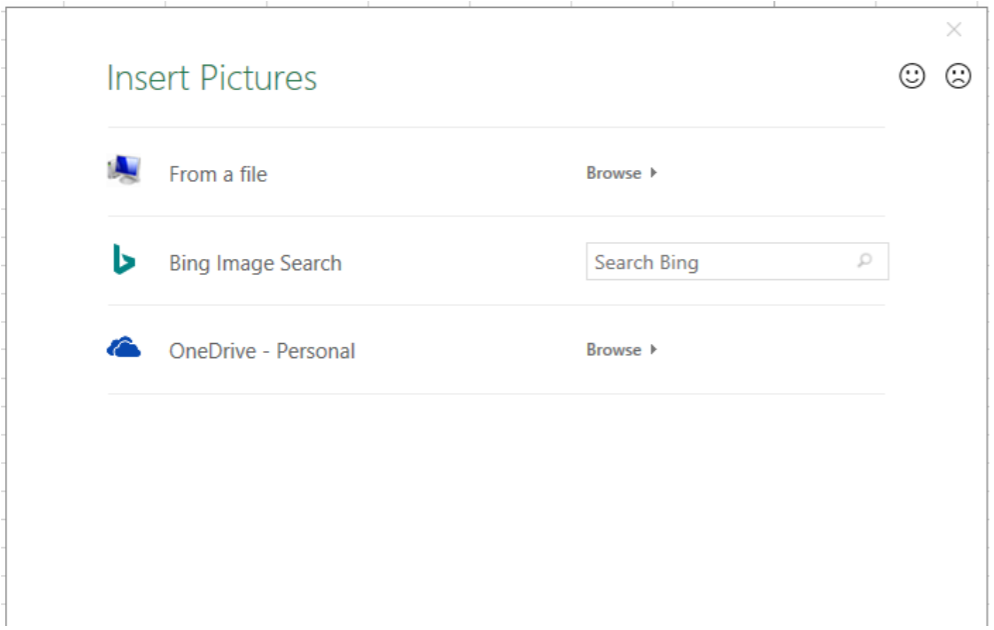
Una vez insertada una imagen, el icono cambia a Eliminar fondo , permitiendo al usuario eliminar la imagen de su hoja de trabajo. Por último, Print Tiles
, permitiendo al usuario eliminar la imagen de su hoja de trabajo. Por último, Print Tiles proporciona al usuario muchas opciones para mostrar mejor su hoja de trabajo en una página impresa. Cuando se selecciona, Imprimir teselas lanzará el menú Configuración de página de Excel, que permite al usuario seleccionar el Área de impresión, Filas para repetir en la parte superior de cada página, columnas para repetir en cada página de la izquierda, y si imprimir Cuadrículas, Comentarios, Encabezados de fila y columna, y el orden o la hoja de trabajo se imprimirá.
proporciona al usuario muchas opciones para mostrar mejor su hoja de trabajo en una página impresa. Cuando se selecciona, Imprimir teselas lanzará el menú Configuración de página de Excel, que permite al usuario seleccionar el Área de impresión, Filas para repetir en la parte superior de cada página, columnas para repetir en cada página de la izquierda, y si imprimir Cuadrículas, Comentarios, Encabezados de fila y columna, y el orden o la hoja de trabajo se imprimirá.
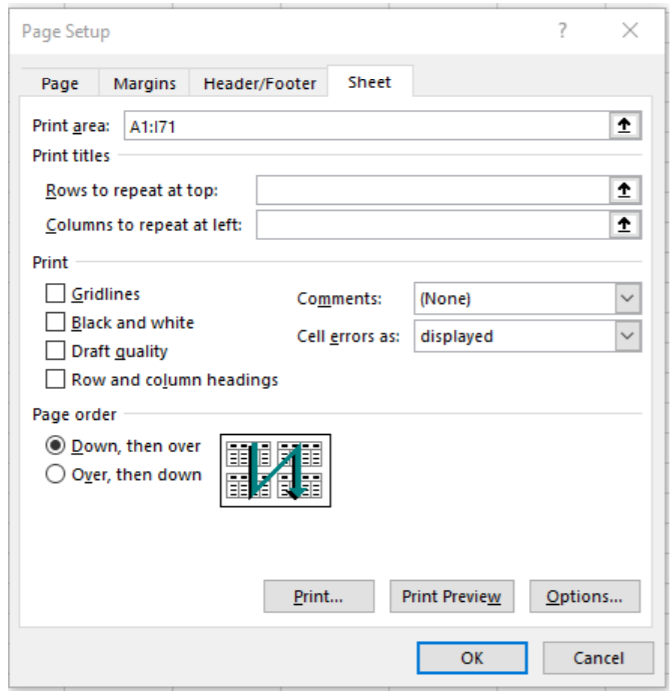
Mediante el menú Configuración de página, los usuarios también pueden ajustar el texto Encabezado/Pie de página, los Márgenes y la Configuración de página, que proporcionan una serie de cambios de formato que ya se han discutido. En la pestaña Página, algunas opciones de ayuda para imprimir son los ajustes Ajustar a que permiten al usuario especificar cuántas páginas totales deben imprimirse para su hoja de trabajo. Una opción común es caber 1 página.
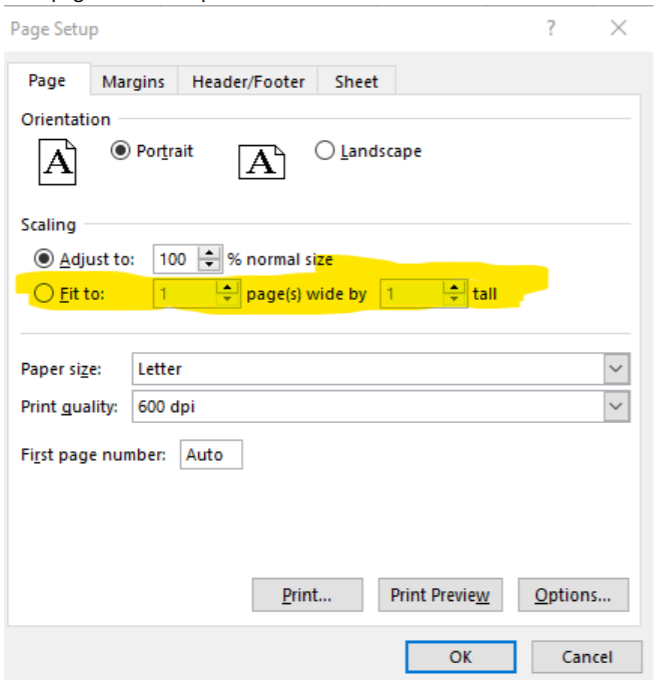
Escalar para Ajustar Grupo
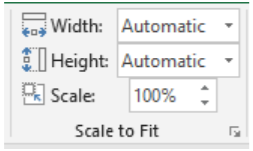
El grupo Escala para ajustar proporciona controles similares al menú Configuración de página. Los usuarios pueden determinar el ancho y alto de la página para especificar cuántas páginas de una hoja de trabajo imprimir, dependiendo de la configuración seleccionada para Ancho y Alto, se ajustará el cuadro Porcentaje de escala. Al seleccionar la flecha de más opciones, se volverá a iniciar el menú Configuración de página.
se volverá a iniciar el menú Configuración de página.
Grupo de Opciones de Hoja
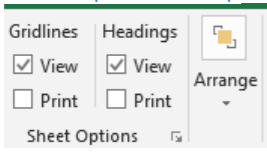
El grupo Opciones de hoja permite al usuario controlar si puede ver líneas de cuadrícula y encabezados en su hoja de trabajo en la pantalla de su computadora y/o en la página impresa. El icono Organizar se utiliza para manipular imágenes para permitirles alinearse con celdas o aparecer encima o detrás de otra información de celda. Los objetos también se pueden rotar y colocar en grupos.